¿Has usado PDF SpeedUp para Windows?
Revisión de los editores
No es sorprendente que Acrobat y Reader de Adobe sean las principales herramientas PDF, ya que Adobe inventó los PDFs, pero si hay un factor que impulsa el mercado de herramientas PDF de terceros (aparte del costo, ya que Reader es gratuito) es el tiempo que tardan en cargar los grandes programas de Adobe. ¿Qué pasaría si Acrobat o Reader pudieran cargar tan rápido como los ligeros? Ahí es donde entra en juego PDF SpeedUp. Hace que Acrobat y Reader se carguen más rápido desactivando complementos, actualizaciones, pantallas de inicio y otros retrasos en el arranque. Puedes permitir los complementos y características que desees o habilitarlos según los necesites.
Probamos PDF SpeedUp con una nueva instalación limpia de Adobe Reader X. Abrimos y cerramos Reader varias veces para ver qué tan rápido se cargaba. Debemos admitir que Reader se inicia rápido desde un disco de estado sólido (SSD) en Windows 7. Luego comenzamos PDF SpeedUp. La pantalla de configuración del programa selecciona todas las opciones aplicables por defecto. Simplemente tuvimos que desmarcar cualquier característica que queríamos que el programa dejara intacta. Una pequeña ventana enumeraba todos nuestros complementos.
Aparte de pequeñas banderas para elegir un idioma de interfaz, PDF SpeedUp solo tiene dos botones, Optimizar y Restaurar. Hicimos clic en Optimizar. PDF SpeedUp desactivó la integración del navegador de Reader, la confirmación de cierre, los complementos y las actualizaciones, y evitó que varias otras características se cargaran. Un pop-up ofreció abrir Reader. Hicimos clic en Aceptar. Reader se abrió. Sí, parecía más rápido. Notablemente más rápido. Cerramos Reader y lo volvimos a abrir. Varias veces. No hay duda al respecto: PDF SpeedUp hizo que Reader se abriera más rápido, y la diferencia se hizo más evidente después de restaurar todas las características de Reader. Reader funcionó normalmente con PDF SpeedUp.
Como dijimos, no estábamos exactamente revisando nuestro correo electrónico mientras esperábamos que Reader se cargara, pero PDF SpeedUp hizo lo que se suponía que debía hacer. En un sistema más lento y antiguo con muchos más complementos, podría hacer una diferencia mucho mayor. No teníamos una copia de Acrobat para probar con PDF SpeedUp, pero en nuestra experiencia, las herramientas premium pesadas de Adobe son especialmente engorrosas. Y si PDF SpeedUp parece estar diseñado particularmente para Acrobat, lo estaba.
¿Has usado PDF SpeedUp para Windows?
Explorar más

Patrocinado
Adobe Photoshop
De pagoLoadedSoftware ResizeIt
Versión de prueba
Longtion GIF Animator
Versión de pruebaMobile Designer
Versión de prueba
Rays
Versión de prueba
Xglore
Gratuito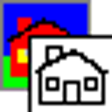
The Connected Pattern Maker
Gratuito
Face Ace Watermark Photos
Versión de pruebaUPDF
Versión de prueba
Painter Lite
Versión de prueba
Epic Earth Pics Daily for Windows 8
Gratuito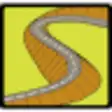
AEC Roads
Versión de prueba